(Adobe -Photoshop)

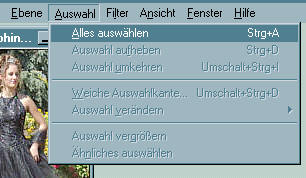
Im Ebenenfenster ist nun für diese Ebene der Regler "Deckkraft"
aktiviert.
Ziehen Sie diesen Regler auf einen Wert um 15%


Wiederholen Sie Schritt 6.

bitte sehr
| Wie erstelle ich einen Web-Hintergrund
(Adobe -Photoshop) |
Tonwertkorrektur | ||
| 1. | Öffnen sie das als Hintergrund vorgesehene Bild im Photoshop. |  |
|
| 2. |
Markieren Sie über das Menü Auswahl und die Option "Alles Auswählen" das gesamte Bild und schneiden Sie es mit Strg+x oder über "Ausschneiden" im Menü "Bearbeiten" aus. | 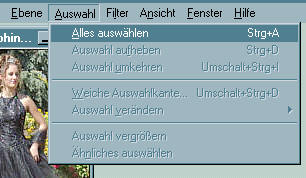 |
|
| 3. | Setzen Sie es dann mit Strg+v oder über "Einfügen"
im Menü "Bearbeiten" wieder ein.
Im Ebenenfenster ist nun für diese Ebene der Regler "Deckkraft"
aktiviert. |
 |
|
| 4. | Ihr Bild sieht so aus: |  |
|
| 5. | Zwischenspeichern im Adobe-psd-Format | ||
| 6. | Markieren Sie über das Menü Auswahl und die Option "Alles Auswählen" wieder das gesamte Bild | ||
| 7. | Über den Menüpunkt "Auswahl" und die Option "Rahmen erstellen" maskieren Sie einen Randbereich des Bildes. Dessen Stärke legen Sie im sich öffnenden Fenster fest. |
|
Auswahl > Auswahl verändern > Rahmen erstellen > Stärke |
| 8. | Über den Menüpunkt "Auswahl" und die Option "Weiche Auswahlkante" verwischen Sie den Rahmen nach innen. Den Bereich des Verwischens legen Sie mit "Radius" in dem sich öffnenden Fenster fest. |
|
Auswahl > Weiche Auswahlkante > Radius |
| 9. | Löschen Sie den maskierten Bildbereich mit der Entf-Taste.
Wiederholen Sie Schritt 6. |
 |
|
| 10. | Im Menü "Datei" in der Option "Kopie speichern unter..." als jpg-Datei abspeichern. | ||
| Mit Adobe Photoshop erstellen Sie gekachelte Hintergründe, die wie ein Fliesenmuster auf der Webseite liegen. Ineinander übergehende Huntergrundmuster erstellen Sie mit dem Picture Publisher. | Wenn Sie diese Funktion kennen - bitte sehr |
||
|
|||
| 11. | Betten Sie das Bild als Hintergrund auf Ihre Webseite ein. | ||
| Es geht auch über die Tonwertkorrektur | |||
Zurück zur Wörkschopp- Übersicht